Active Directory: Benutzer anlegen
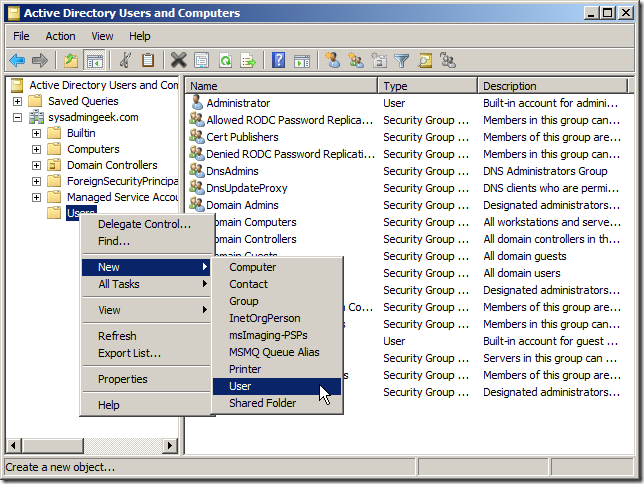
Erstellen Sie Benutzerkonten vom Domain Controller aus mit dem Snap-in “Active Directory Users and Computers”. Folgen Sie einer klaren Namenskonvention, vergeben Sie ein Initialpasswort und erzwingen Sie die Passwortänderung beim ersten Anmelden. Ergänzen Sie danach Gruppen und Berechtigungen sowie grundlegende Sicherheitsmaßnahmen.
Überblick
Eine der ersten Aufgaben in einem neuen Netzwerk ist das Anlegen von Benutzern (User-Objekte). Wenn Sie die benötigten Informationen zur Hand haben, geht das schnell. Wir führen die Schritte am Domain Controller durch und verwenden das Snap-in “Active Directory Users and Computers” aus den Verwaltungstools.
Wichtig: Verwenden Sie von Anfang an eine konsistente Namenskonvention für Benutzernamen. Das vermeidet spätere Verwirrung.
Schritt-für-Schritt-Anleitung
- Melden Sie sich am Domain Controller an.
- Öffnen Sie das Startmenü und wählen Sie Verwaltungstools bzw. “Administrative Tools”. Klicken Sie auf “Active Directory Users and Computers”.
- Erweitern Sie die gewünschte Domain in der linken Struktur.
- Rechtsklicken Sie auf den Ordner “Users” (oder einen benutzerdefinierten OU) und wählen Sie Neu → Benutzer.
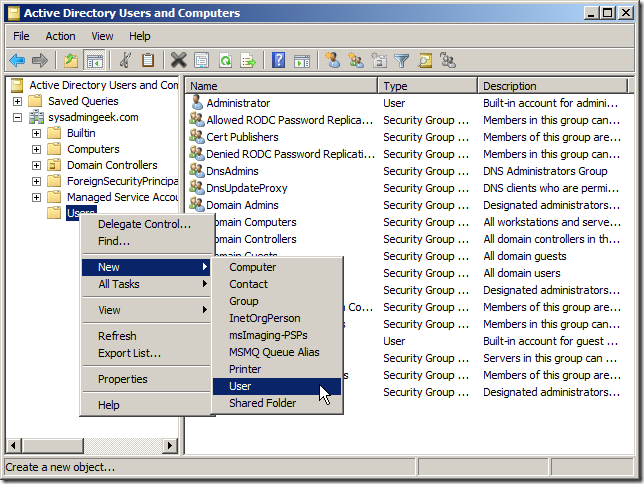
- Füllen Sie Vorname, Nachname und das Anmeldenamenfeld aus. Wählen Sie eine Namenskonvention (Beispiele weiter unten).
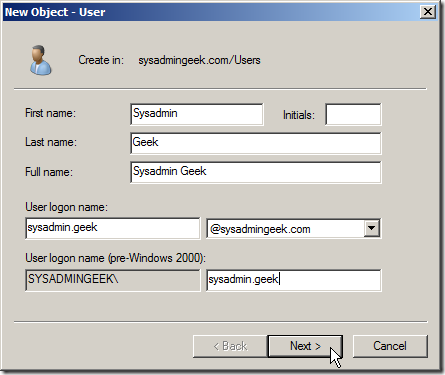
- Vergeben Sie ein Initialpasswort und aktivieren Sie die Option, dass der Benutzer das Passwort bei der ersten Anmeldung ändern muss.
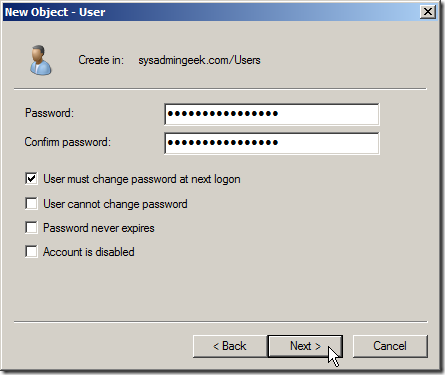
- Kontrollieren Sie die Zusammenfassung und schließen Sie den Assistenten ab.
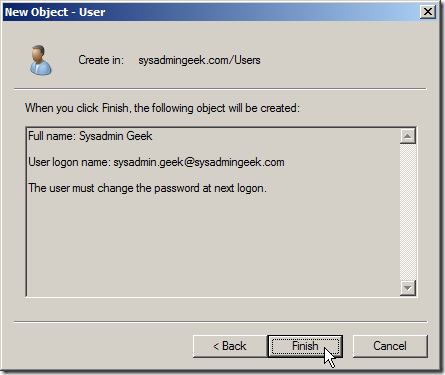
- Überprüfen Sie im “Users”-Ordner, ob das neue Konto sichtbar ist.
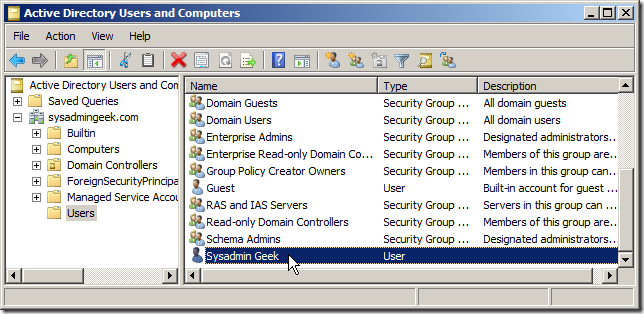
Namenskonventionen — Empfehlungen
- Kleine Netzwerke: erster Buchstabe des Vornamens + Nachname (z. B. jdoe).
- Wachsende Umgebungen: Vorname.Nachname (z. B. john.doe).
- Für Dienstkonten: svc-
oder -svc.
Merke: Dokumentieren Sie die Konvention in Ihrem IT-Handbuch.
Nach dem Anlegen: Unmittelbare Schritte
- Benutzer in die passenden Sicherheitsgruppen aufnehmen.
- Zugriffsberechtigungen für Ressourcen (Freigaben, Drucker) festlegen.
- Profil- und Home-Verzeichnisse konfigurieren, falls erforderlich.
- Optional: E-Mail-Postfach anlegen (Exchange/Office 365).
Sicherheits- und Compliance-Checkliste
- Erzwingen Sie “Benutzer muss Kennwort bei nächster Anmeldung ändern”.
- Setzen Sie eine angemessene Passwortpolitik (Länge, Komplexität, Ablaufzeit).
- Aktivieren Sie, wo möglich, Multi-Faktor-Authentifizierung (MFA).
- Minimieren Sie administrative Rechte (Principle of Least Privilege).
- Protokollieren Sie Kontoerstellungen und Änderungen.
- Berücksichtigen Sie Datenschutzanforderungen (z. B. Löschfristen, wenn personenbezogene Daten betroffen sind).
SOP: Standardablauf zum Anlegen eines Benutzers
- Informationen sammeln: Vorname, Nachname, gewünschter Benutzername, Abteilung, Rolle, E-Mail, Manager.
- OU auswählen (z. B. nach Standort oder Abteilung).
- Benutzer anlegen und Initialpasswort setzen.
- Benutzer in Gruppen aufnehmen und Berechtigungen zuweisen.
- Profil, Home-Laufwerk und Postfach konfigurieren.
- Dokumentation aktualisieren (Inventar, Ticket, Änderungsprotokoll).
- Benachrichtigung an den neuen Nutzer mit Anmeldehinweisen.
Rollenbasierte Checkliste
- Helpdesk:
- Initialpasswort setzen
- Passwortänderung erzwingen
- Basisgruppen (z. B. Benutzergruppe) zuweisen
- IT-Administrator:
- OU-Standort prüfen
- Spezialgruppen (z. B. Applikationszugriff) zuweisen
- Berechtigungs- und Audit-Logs prüfen
- Sicherheitsbeauftragter:
- MFA aktivieren
- Sensible Berechtigungen freigeben und dokumentieren
Kriterien für erfolgreiche Erstellung
- Neues Konto erscheint in der richtigen OU.
- Benutzer kann sich anmelden und wird zur Passwortänderung aufgefordert.
- Zugewiesene Gruppen und Berechtigungen sind korrekt.
- Relevante Dokumentation (Ticket/Inventar) ist aktualisiert.
Entscheidungshilfe: Welche Namenskonvention wählen?
flowchart TD
A[Start] --> B{Netzwerkgröße}
B -->|Klein| C[Initial+Nachname 'jdoe']
B -->|Mittel/Groß| D[Vorname.Nachname 'john.doe']
B -->|Dienstkonto| E[svc-]
C --> F[Dokumentieren]
D --> F
E --> F Wann die Standardmethode nicht passt (Gegenbeispiele)
- Namen mit Sonderzeichen oder nicht-lateinischen Zeichen: Verwenden Sie transliterierte oder standardisierte Alternativen.
- Hohe Privacy-Anforderungen: Verwenden Sie pseudonyme Konten mit interner Referenznummer.
Kurzes Glossar
- OU: Organisational Unit — logische Container in Active Directory.
- Dienstkonto: Konto für Anwendungen/Services, nicht für Personen.
- MFA: Multi-Faktor-Authentifizierung — zusätzliche Sicherheitsebene.
Zusammenfassung
Das Anlegen von Benutzern in Active Directory ist schnell und wiederholbar. Entscheiden Sie sich für eine Namenskonvention, dokumentieren Sie den Prozess und schließen Sie Sicherheitsmaßnahmen wie Passwortregeln und MFA an. Nach dem Erstellen folgen Gruppenzuordnungen, Berechtigungen und Dokumentation.
Wichtig: Konsistenz und Nachverfolgbarkeit reduzieren spätere Administrationskosten und Sicherheitsrisiken.
Ähnliche Materialien

Podman auf Debian 11 installieren und nutzen
Apt-Pinning: Kurze Einführung für Debian

FSR 4 in jedem Spiel mit OptiScaler
DansGuardian + Squid (NTLM) auf Debian Etch installieren

App-Installationsfehler auf SD-Karte (Error -18) beheben
